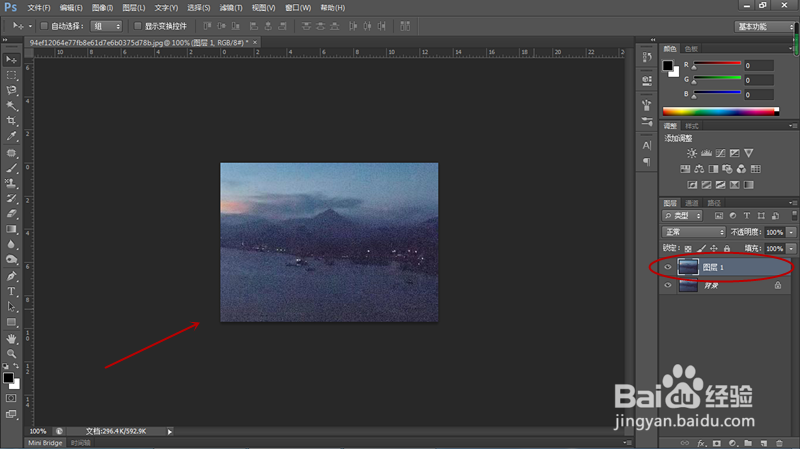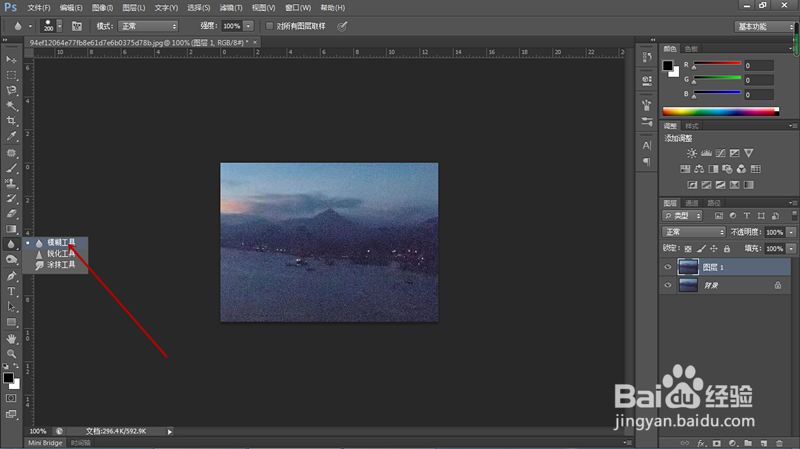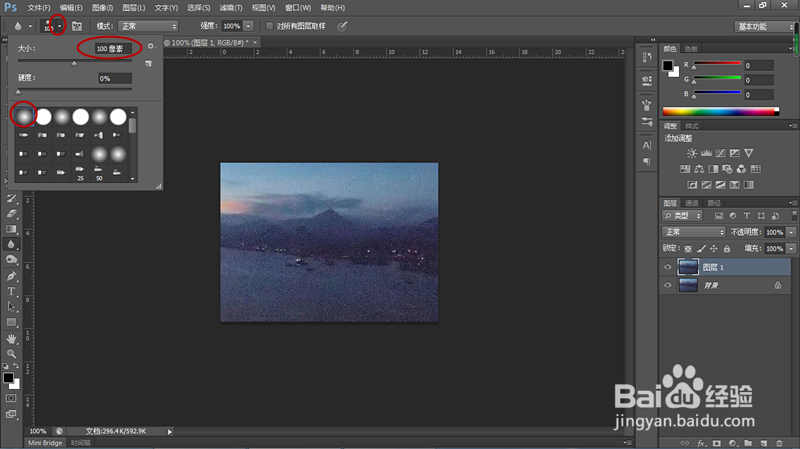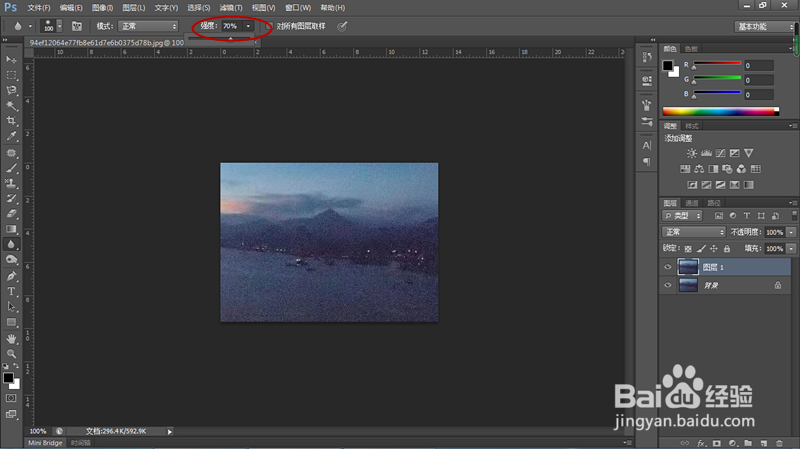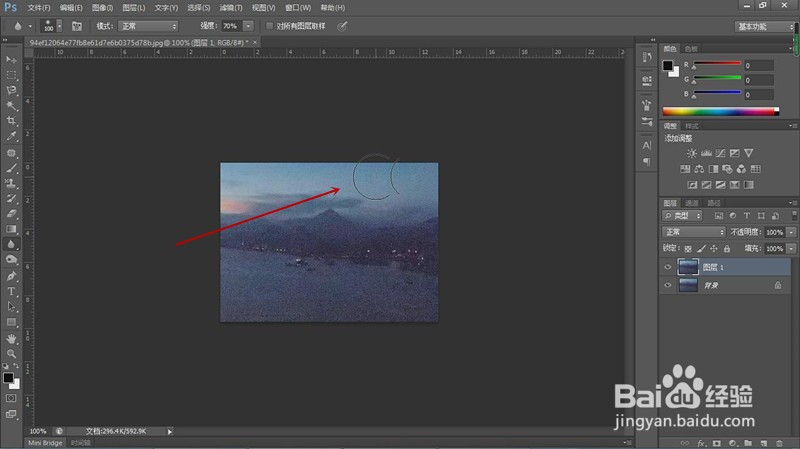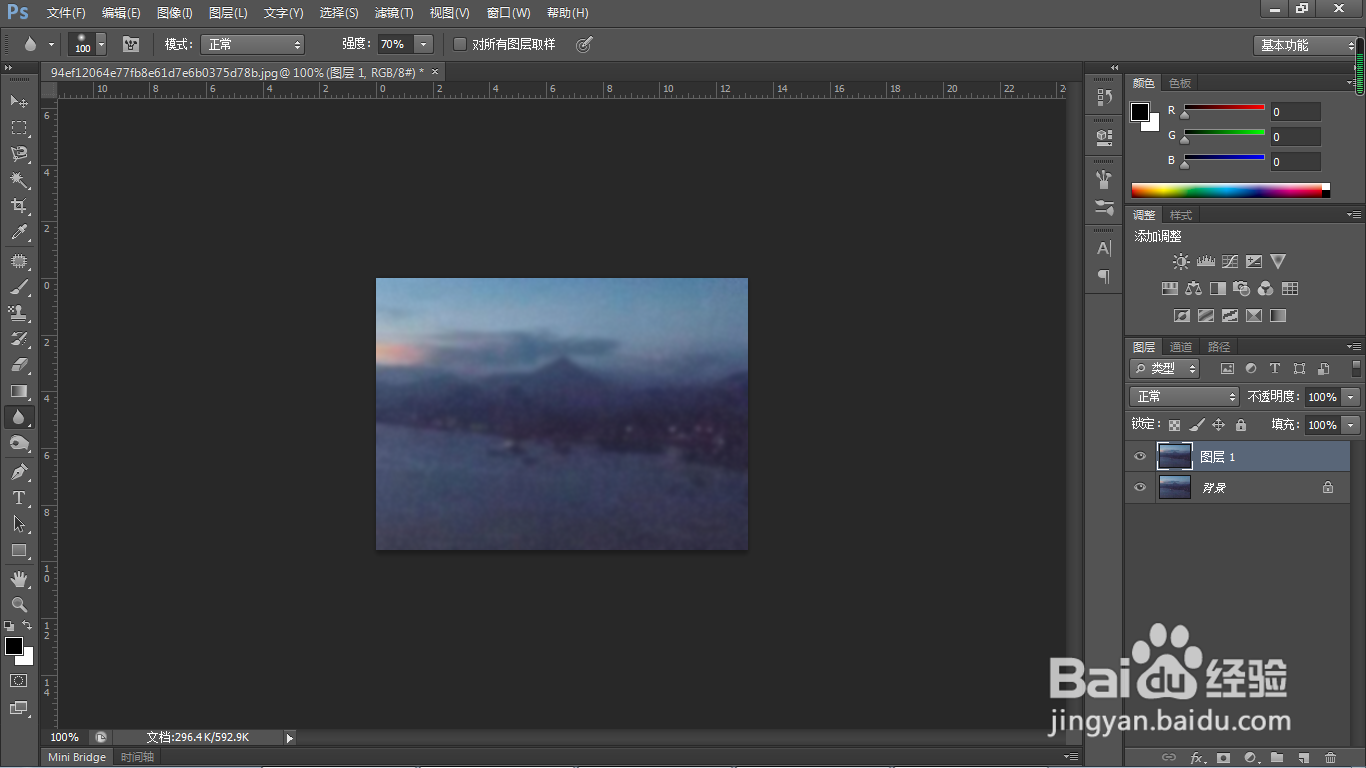PS如何使用模糊工具为图片降噪
1、打开素材图片,可见图片布满噪点,首先Ctrl+J复制图层1份。
2、右键点击工具箱模糊工具组按钮,弹出菜单选择“模糊工具”。
3、点击选项栏画笔选取器,弹出设置面板将大小设置为100像素,笔尖设置为柔边圆。
4、由于图片噪点严重,将选项栏中的强度设置高一点,设置值为70%。
5、按住鼠标在图片中拖曳涂抹,可见涂抹过的位置噪点消失,全部涂抹完成后效果如图2。
6、下图是降噪的前后对比图。
声明:本网站引用、摘录或转载内容仅供网站访问者交流或参考,不代表本站立场,如存在版权或非法内容,请联系站长删除,联系邮箱:site.kefu@qq.com。
阅读量:35
阅读量:73
阅读量:23
阅读量:49
阅读量:88